iPhone Kullanma Kılavuzu
- Hoş Geldiniz
-
- Desteklenen modeller
- iPhone 13 mini
- iPhone 13
- iPhone 13 Pro
- iPhone 13 Pro Max
- iPhone 12 mini
- iPhone 12
- iPhone 12 Pro
- iPhone 12 Pro Max
- iPhone 11
- iPhone 11 Pro
- iPhone 11 Pro Max
- iPhone XR
- iPhone XS
- iPhone XS Max
- iPhone X
- iPhone SE (3. nesil)
- iPhone SE (2. nesil)
- iPhone SE (1. nesil)
- iPhone 8
- iPhone 8 Plus
- iPhone 7
- iPhone 7 Plus
- iPhone 6s
- iPhone 6s Plus
- iOS 15’teki yenilikler
-
- Ses yüksekliğini ayarlama
- Resim İçinde Resim ile çoklu görevler gerçekleştirme
- Kilitli ekrandan özelliklere erişme
- Hızlı eylemleri gerçekleştirme:
- iPhone’da arama yapma
- Öğeleri göndermek için AirDrop’u kullanma
- Ekran resmi veya ekran kaydı çekme
- iPhone’unuz hakkında bilgi alma
- Hücresel veri ayarlarını görüntüleme veya değiştirme
- iPhone ile seyahat
-
- Sesleri ve titreşimleri değiştirme
- Duvar kâğıdını değiştirme
- Live Photo’yu duvar kâğıdı olarak ayarlama
- Ekran parlaklığını ve renk dengesini ayarlama
- Ekranı büyütme
- iPhone’unuzun adını değiştirme
- Tarihi ve saati değiştirme
- Dili ve bölgeyi değiştirme
- Denetim Merkezi’ni kullanma ve özelleştirme
- Ekran yönünü değiştirme veya kilitleme
-
- Hesap Makinesi
- Pusula
-
- FaceTime’ı ayarlama
- Arama yapma ve aranma
- FaceTime bağlantısı yaratma
- Live Photo çekme
- Arama sırasında diğer uygulamaları kullanma
- Grup FaceTime araması yapma
- Katılımcıları ızgara yerleşiminde görüntüleme
- Birlikte izlemek ve dinlemek için SharePlay’i kullanma
- Ekranınızı paylaşma
- Video ayarlarını değiştirme
- Ses ayarlarını değiştirme
- Kamera efektleri ekleme
- Görüşmeden ayrılma veya Mesajlar’a geçme
- İstenmeyen arayanları engelleme
-
- Ev tanıtımı
- Aksesuarları ayarlama
- Aksesuarları denetleme
- Daha fazla ev ekleme
- HomePod’u ayarlama
- Kameraları ayarlama
- Yüz Tanıma
- Ev anahtarıyla kapınızın kilidini açma
- Yöneltici ayarlama
- Ortam yaratma ve kullanma
- Evinizi Siri ile denetleme
- Evinizi uzaktan denetleme
- Otomasyon yaratma
- Denetimleri başkalarıyla paylaşma
-
- Harita görüntüleme
-
- Yer arama
- Yakındaki ilgi çekici yerleri, restoranları ve servisleri bulma
- Yerler hakkında bilgi alma
- Yerleri işaretleme
- Yerleri paylaşma
- Yerleri puanlama
- Favori yerleri kaydetme
- Rehberler ile yeni yerler keşfetme
- Rehberlerim’deki yerleri düzenleme
- Trafik ve hava durumu bilgilerini alma
- Önemli konumları silme
- Harita ayarlarınızı çabucak bulma
-
- Yol tarifi almak için Siri’yi, Harita’yı ve Harita araç takımını kullanma
- Diğer güzergâh seçeneklerini seçme
- Bir güzergâhı izlerken yapabileceğiniz şeyler
- Elektrikli taşıt navigasyonunu ayarlama
- Sürüş için yol tarifi alma
- Park edilmiş arabanızına yol tarifi alma
- iPhone’daki Harita’da trafik olaylarını bildirme
- Bisiklet için yol tarifi alma
- Yürüme yol tarifi alma
- Toplu taşıma yol tarifi alma
- Son yol tariflerini silme
- Yol tarifi almak için Mac’inizde Harita’yı kullanma
- Araç bulma
-
- Mesajlar’ı ayarlama
- Mesaj gönderme ve alma
- Gruba mesaj gönderme
- Fotoğraf, video ve ses gönderme ve alma
- İçerik alma ve paylaşma
- Mesajlara canlandırma efektleri ekleme
- iMessage uygulamalarını kullanma
- Memoji kullanma
- Digital Touch efekti gönderme
- Apple Cash ile para gönderme, alma ve isteme
- Bildirimleri değiştirme
- Mesajları engelleme, filtreleme ve bildirme
- İletileri silme
-
- Fotoğrafları görüntüleme
- Videoları ve slayt sunularını oynatma
- Fotoğrafları ve videoları silme ve gizleme
- Fotoğrafları ve videoları düzenleme
- Videoyu kısaltma ve ağır çekimi ayarlama
- Sinematik modundaki videoları düzenleme
- Live Photo’ları düzenleme
- Portre modunda fotoğrafları düzenleme
- Fotoğraf albümleri oluşturma
- Albümleri düzenleme ve organize etme
- Albümdeki fotoğrafları filtreleme ve sıralama
- Fotoğraflar’da arama yapma
- Fotoğrafları ve videoları paylaşma
- Sizinle paylaşılan fotoğrafları ve videoları görüntüleme
- Canlı Metin’i ve Görsel Araştır’ı kullanarak fotoğraflarla etkileşimde bulunma
- Anıları izleme
- Anıları kişiselleştirme
- Fotoğraflar’da kişi bulma
- Kişiyi veya yeri daha az gösterme
- Konuma göre fotoğraflara göz atma
- iCloud Fotoğrafları’nı kullanma
- Fotoğrafları iCloud’daki Paylaşılan Albümler ile paylaşma
- Fotoğrafları ve videoları içe aktarma
- Fotoğrafları yazdırma
-
- Web’de dolaşma
- Safari ayarlarınızı özelleştirme
- Yerleşimi değiştirme
- Web sitelerini arama
- Safari’de sekmeleri kullanma
- Favori web sayfalarına yer imi ekleme
- Sayfaları bir Okuma Listesi’ne kaydetme
- Sizinle paylaşılan bağlantıları görüntüleme
- Formları otomatik olarak doldurma
- Genişletmeler indirme
- Reklamları ve dikkat dağıtan şeyleri gizleme
- Web’de özel dolaşma
- Önbelleğinizi boşaltma
- E-Postamı Gizle’yi kullanma
- Kestirmeler
- Borsa
- İpuçları
-
- Kartları ve geçiş kartlarını Cüzdan’da tutma
- Apple Pay’i ayarlama
- Temassız ödemeler için Apple Pay’i kullanma
- Uygulamalarda, uygulama parçacıklarında ve Safari’de Apple Pay’i kullanma
- Apple Cash’i kullanma
- Apple Card’ı kullanma
- Kartları ve aktiviteyi yönetme
- Toplu taşıma ödemeleri
- Dijital anahtarları kullanma
- Öğrenci kimlik kartlarını kullanma
- Ehliyetinizi veya kimliğinizi kullanma
- Kart ekleme ve kartları kullanma
- Kartları yönetme
- COVID-19 aşı kartlarını kullanma
-
- Aile Paylaşımı’nı ayarlama
- Aile Paylaşımı üyelerini ekleme veya silme
- Abonelikleri paylaşma
- Aile üyelerinin satın aldıklarını indirme
- Satın alınanları paylaşmayı durdurma
- Konumları aileyle paylaşma ve kayıp aygıtları bulma
- Apple Cash Aile ve Apple Card Aile’yi ayarlama
- Ebeveyn denetimlerini ayarlama
-
- İnternet bağlantınızı paylaşma
- iPad’inizde, iPod touch’ınızda ve Mac’inizde telefon aramalarına izin verme
- Görevleri aygıtlar arasında aktarma
- Mac’e kablosuz olarak video, fotoğraf ve ses yayımlama
- iPhone ile diğer aygıtlar arasında kesme, kopyalama ve yapıştırma
- iPhone’u ve bilgisayarınızı bir kabloyla bağlama
- iPhone’u bilgisayarınızla eşzamanlama
- Dosyaları iPhone ile bilgisayarınız arasında aktarma
-
- CarPlay tanıtımı
- CarPlay’e bağlanma
- Siri’yi kullanma
- Aracınızın yerleşik denetimlerini kullanma
- Adım adım yol tarifi alma
- Trafik olaylarını bildirme
- Harita görünüşünü değiştirme
- Telefon görüşmeleri yapma
- Müzik çalma
- Takviminizi görüntüleme
- Mesaj gönderme ve alma
- Gelen mesajları seslendirme
- Podcast’leri oynatma
- Sesli kitap dinleme
- Haber yazılarını dinleme
- Evinizi denetleme
- CarPlay ile diğer uygulamaları kullanma
- CarPlay Ana ekranındaki simgeleri yeniden düzenleme
- CarPlay’de ayarları değiştirme
-
- Erişilebilirlik özelliklerine giriş
-
-
- VoiceOver’ı açma ve alıştırma yapma
- VoiceOver ayarlarınızı değiştirme
- VoiceOver hareketlerini öğrenme
- iPhone’u VoiceOver hareketleri ile kullanma
- VoiceOver’ı rotoru kullanarak denetleme
- Ekran klavyesini kullanma
- Parmağınızla yazma
- Apple harici klavyeyle VoiceOver’ı kullanma
- Braille ekranı kullanma
- Ekranda Braille yazma
- Hareketleri ve klavye kestirmelerini özelleştirme
- VoiceOver’ı bir imleç aygıtıyla kullanma
- Görüntüler ve videolar için VoiceOver’ı kullanma
- VoiceOver’ı uygulamalarda kullanma
- Büyütme
- Ekran ve Metin Puntosu
- Hareketli
- Seslendirilen İçerik
- Sesli Açıklamalar
-
-
- Yerleşik güvenlik ve gizlilik korumalarını kullanma
-
- Apple kimliğinizi güvenli tutma
- Apple ile giriş yapma
- Güçlü parolaları otomatik olarak doldurma
- Zayıf veya riskli parolaları değiştirme
- Parolalarınızı ve ilgili bilgileri görüntüleme
- AirDrop ile parolaları güvenli bir şekilde paylaşma
- Parolalarınızı aygıtlarınızın tümünde kullanılabilir yapma
- Doğrulama kodlarını otomatik olarak doldurma
- SMS parolalarını otomatik olarak doldurma
- Apple kimliğiniz için iki faktörlü kimlik doğrulamayı yönetme
-
- Uygulamalardaki bilgilere erişimi denetleme
- Donanım özelliklerine erişimi denetleme
- iPhone’da uygulama takibi izinlerini denetleme
- Paylaştığınız konum bilgilerini denetleme
- iCloud Özel Geçişi’ni açma
- E-Postamı Gizle adreslerini yaratma ve yönetme
- Özel ağ adresi kullanma
- Apple’ın size reklamları nasıl sunduğunu denetleme
-
- iPhone’u açma veya kapatma
- iPhone’u yeniden başlatmaya zorlama
- iOS’i güncelleme
- iPhone’u yedekleme
- iPhone ayarlarını saptanmış değerlerine döndürme
- Bir yedeklemeden tüm içeriği geri yükleme
- Satın alınan ve silinen öğeleri geri yükleme
- iPhone’unuzu satma veya başka birisine verme
- iPhone’u silme
- Konfigürasyon profillerini yükleme veya silme
- Telif Hakkı
iPhone’da acil arama yapma
Acil durumda hızla yardım için arama yapmak için iPhone’u kullanın. Acil SOS sayesinde çabuk ve kolay bir şekilde yardım çağırabilir ve acil durum kişilerinizi uyarabilirsiniz.
Tıbbi Kimlik’inizi paylaşırsanız iPhone, acil servisi aradığınızda, acil servise mesaj gönderdiğinizde veya Acil SOS’i kullandığınızda tıbbi bilgilerinizi acil servise gönderebilir (yalnızca ABD).
Not: ABD’de acil durum yardımı için 911’e mesaj gönderebilirsiniz (bazı konumlarda kullanılamayabilir). iPhone’da veya Apple Watch’ta 911’e mesaj gönderme adlı Apple Destek makalesine bakın.
iPhone kilitliyken acil servis numarasını çevirme
Parola ekranında Acil Arama’ya dokunun.
Acil servis numarasını tuşlayın (örneğin ABD’de 911), sonra
 düğmesine dokunun.
düğmesine dokunun.
Acil SOS’i kullanma (Hindistan dışında tüm ülkelerde veya bölgelerde)
Face ID’li iPhone’da, iPhone SE’de (2. nesil ve daha yenisi), iPhone 8’de veya iPhone 8 Plus’ta: Yan düğmeyi ve ses yüksekliği düğmelerinden birini basılı tutun. Acil SOS sürgüsü görünüp, iPhone’da bir uyarı sesi çıkana ve geri sayım başlayana kadar düğmeleri basılı tutmaya devam edin. (Geri sayımı atlamak için Acil SOS sürgüsünü sürükleyin.) Geri sayım bittiğinde iPhone acil servisi arar.
Yan düğmeye beş kez bastığınızda iPhone’un Acil SOS başlatmasını da sağlayabilirsiniz. Ayarlar
 > Acil SOS bölümüne gidin, sonra 5 Kez Basarak Ara’yı açın.
> Acil SOS bölümüne gidin, sonra 5 Kez Basarak Ara’yı açın.Diğer iPhone modellerinde: Yan düğmeye veya Uyut/Uyandır düğmesine (modelinize bağlı olarak) beş kez basın, sonra Acil SOS sürgüsünü sürükleyin.
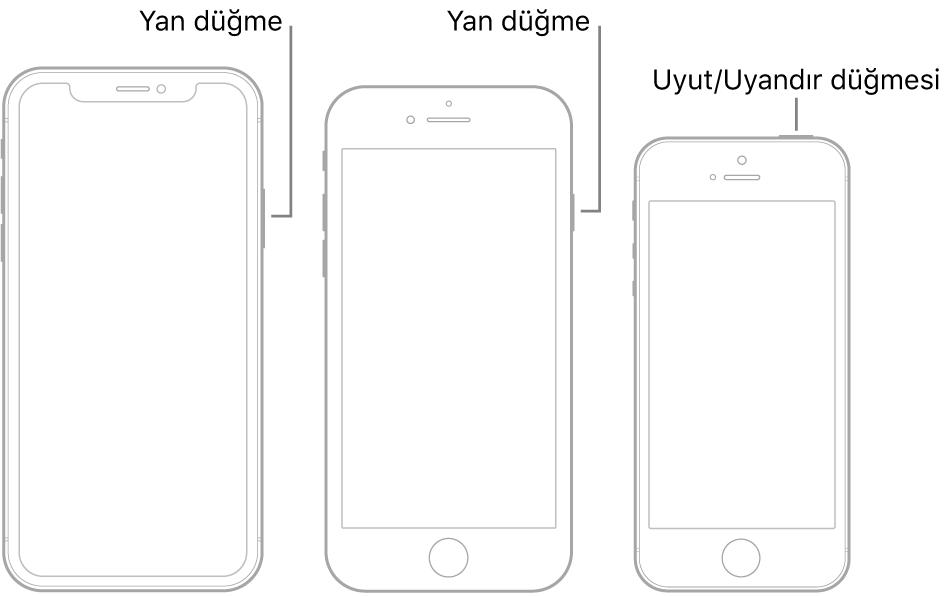
iPhone, acil arama bittikten sonra acil durum kişilerinize bir arama yaptığınız uyarısını gönderir ve (varsa) o anki konumunuzu da verir.
Acil SOS’i kullanma (Hindistan)
Face ID’li iPhone’da: Yan düğmeyi üç kere tıkayın. Erişilebilirlik Kestirmesi açıksa sürgüler görünene kadar yan düğmeyi ve ses yüksekliği düğmelerinden birini aynı anda basılı tutabilir ve ardından da Acil SOS’i sürükleyebilirsiniz.
Ana Ekran düğmeli iPhone’da: Yandaki düğmeye veya Uyut/Uyandır düğmesine (modelinize bağlı olarak) üç kez basın.
Saptanmış olarak iPhone; bir uyarı sesi çalar, geri sayıma başlar, sonra acil servisi arar.
iPhone, acil arama bittikten sonra acil durum kişilerinize bir arama yaptığınız uyarısını gönderir ve (varsa) o anki konumunuzu da verir.
Acil SOS ayarlarınızı değiştirme
Ayarlar
 > Acil SOS bölümüne gidin.
> Acil SOS bölümüne gidin.Aşağıdakilerden birini yapın:
Otomatik Ara’yı açma veya kapatma: Otomatik Ara açıkken bir Acil SOS başlatırsanız iPhone bir uyarı sesi çalar, geri saymaya başlar, sonra bölgenizdeki acil servisi arar.
Geri sayım sesini açma veya kapatma: Geri Sayım Sesi açıkken iPhone, sessiz modda olsa veya Rahatsız Etme özelliği açık olsa bile bir uyarı sesi çalar.
Acil durum kişilerinizi yönetme: Sağlık’ta Ayarla veya Sağlık’ta Düzenle seçeneğine dokunun. Tıbbi Kimlik yaratma konusuna bakın.
iPhone’da acil arama hakkında önemli bilgi
Hücresel servis kullanılabilir olduğu sürece birçok konumda acil durum araması yapmak için iPhone’u kullanabilirsiniz ama acil durumlar için buna güvenilmemelidir. Bazı hücresel ağlar; iPhone etkinleştirilmemişse, iPhone belirli bir hücresel ağ ile uyumlu değilse veya o ağda çalışacak şekilde ayarlanmamışsa ya da (uygulanabildiği durumlarda) iPhone’da SIM kartı yoksa veya SIM kartının PIN’i kilitliyse iPhone’dan gelen acil durum aramalarını kabul etmeyebilir.
Bazı ülkelerde veya bölgelerde bir acil arama yaparsanız acil servis sağlayıcıları konum bilginize (belirlenebiliyorsa) erişebilir.
Wi-Fi üzerinden acil aramaya ilişkin sınırları öğrenmek için operatörünüzün acil arama bilgilerini gözden geçirin.
CDMA ağı kullanırken acil arama sona erdiğinde iPhone, acil servisin geri aramasına izin vermek amacıyla birkaç dakika için acil arama moduna geçer. Bu süre boyunca veri aktarımına ve SMS mesajlarına izin verilmez.
Acil bir arama yaptıktan sonra gelen aramaları engelleyen ya da sessize alan bazı arama özellikleri acil servisten bir geri aramaya izin vermek için kısa bir süreliğine etkisizleştirilir. Bunların arasında Rahatsız Etme, Bilinmeyen Arayanları Sessize Al ve Ekran Süresi vardır.
Çift SIM’li iPhone’da bir hat için Wi-Fi ile aramayı açmazsanız diğer hat kullanılıyorken o hatta gelen telefon aramaları (acil servisten gelen aramalar da dahil olmak üzere) doğrudan sesli mesaja gider (operatörünüzde kullanılabiliyorsa) ve cevapsız arama bildirimi almazsınız.
Hat meşgul veya servis dışıyken bir hattan diğerine şartlı arama yönlendirme (operatörünüzde varsa) ayarlanmışsanız, aramalar sesli mesaja gitmez. Ayarlama bilgilerini öğrenmek için operatörünüzle iletişim kurun.